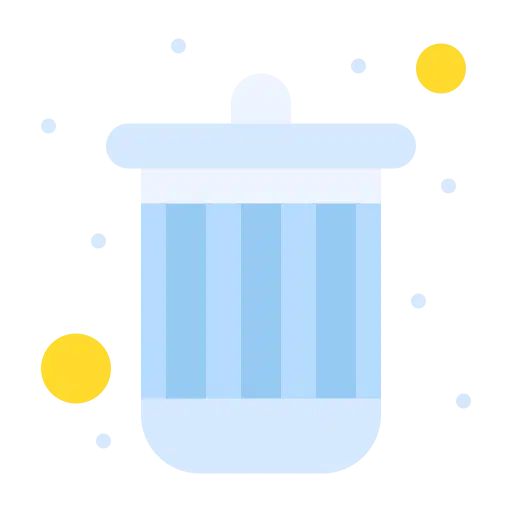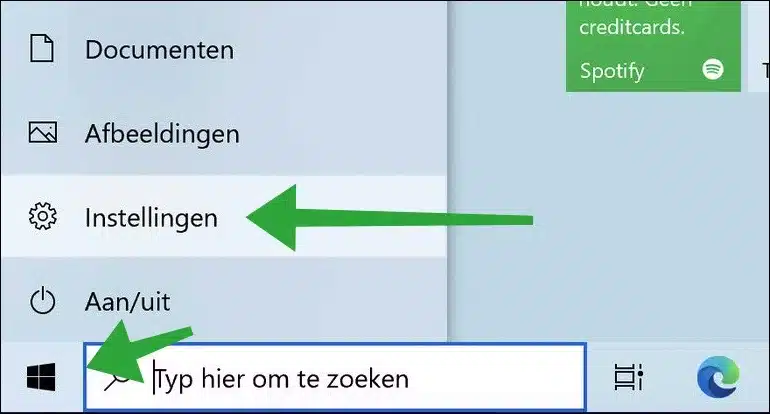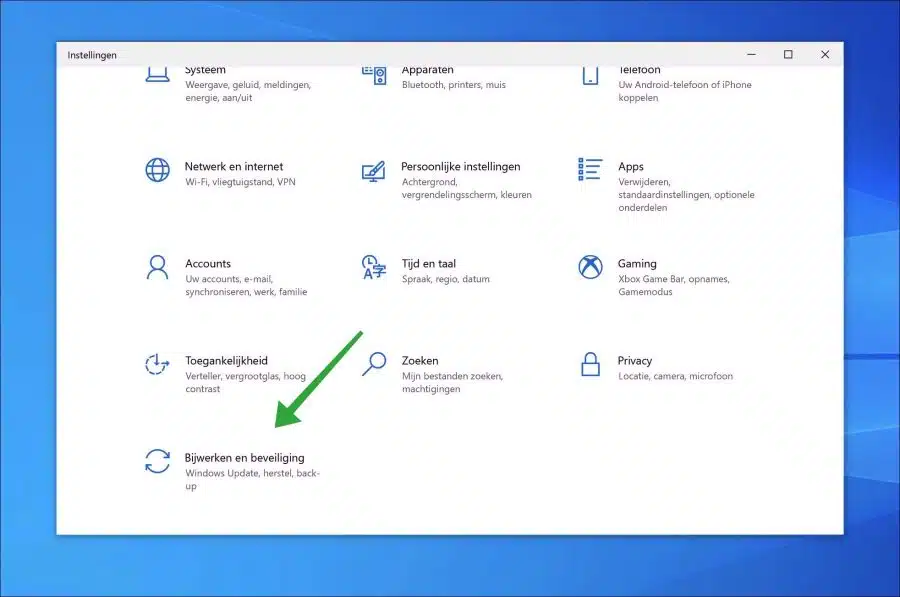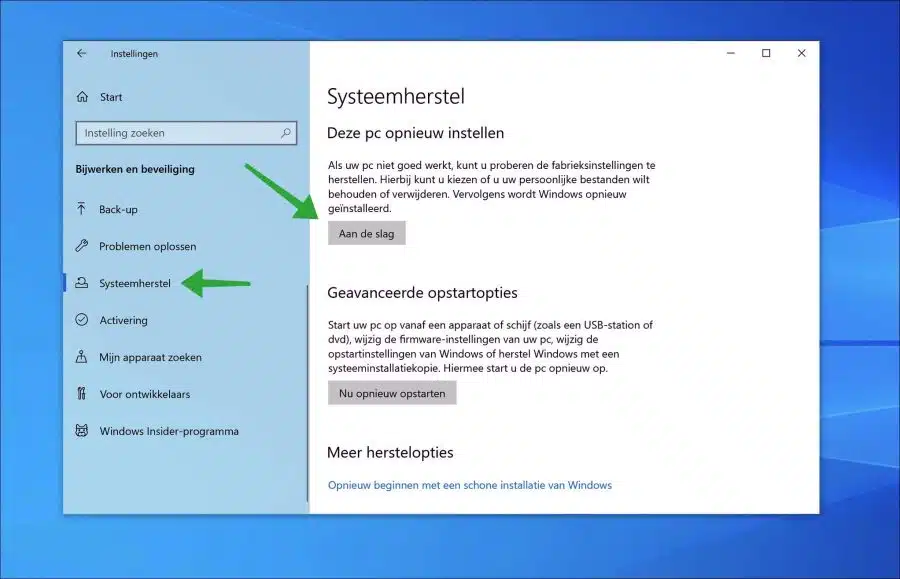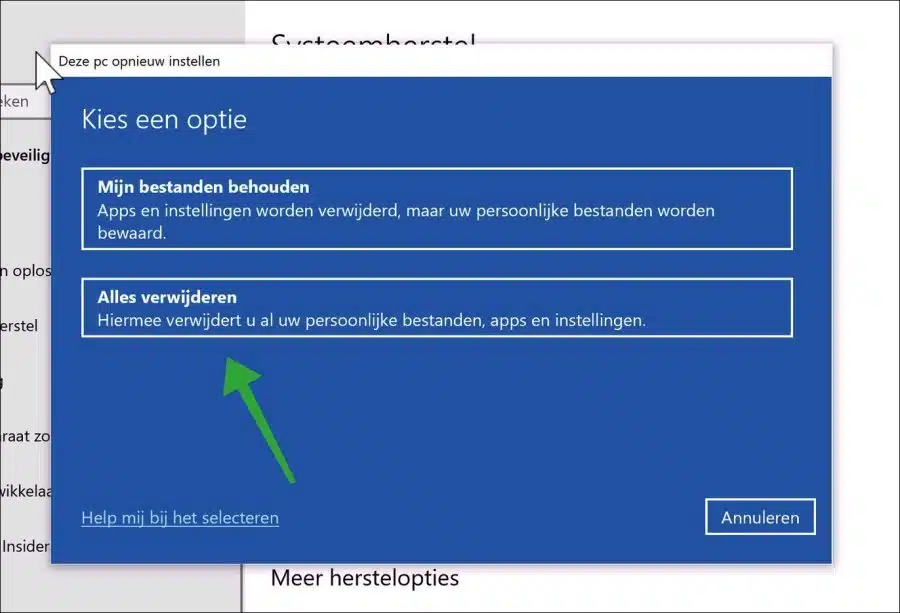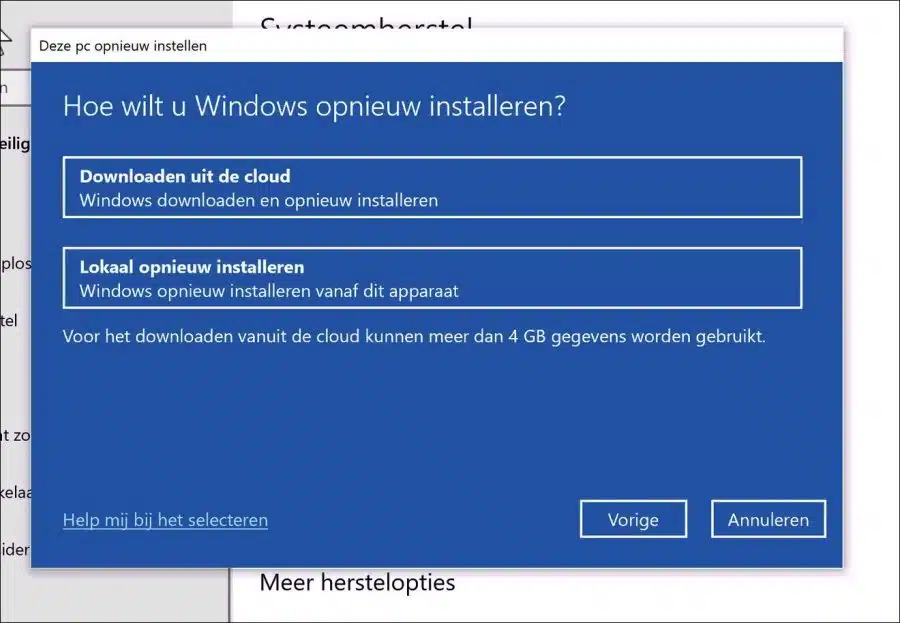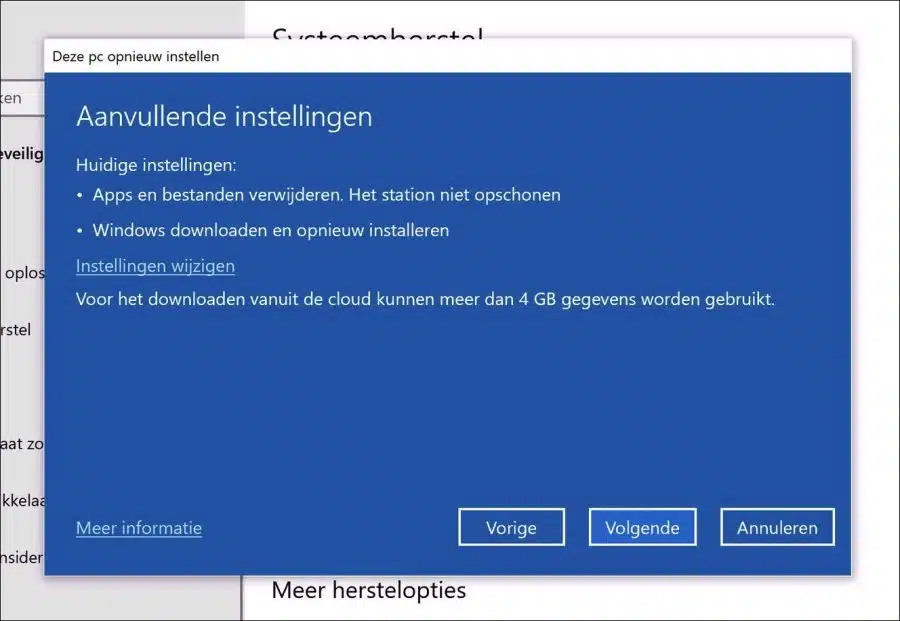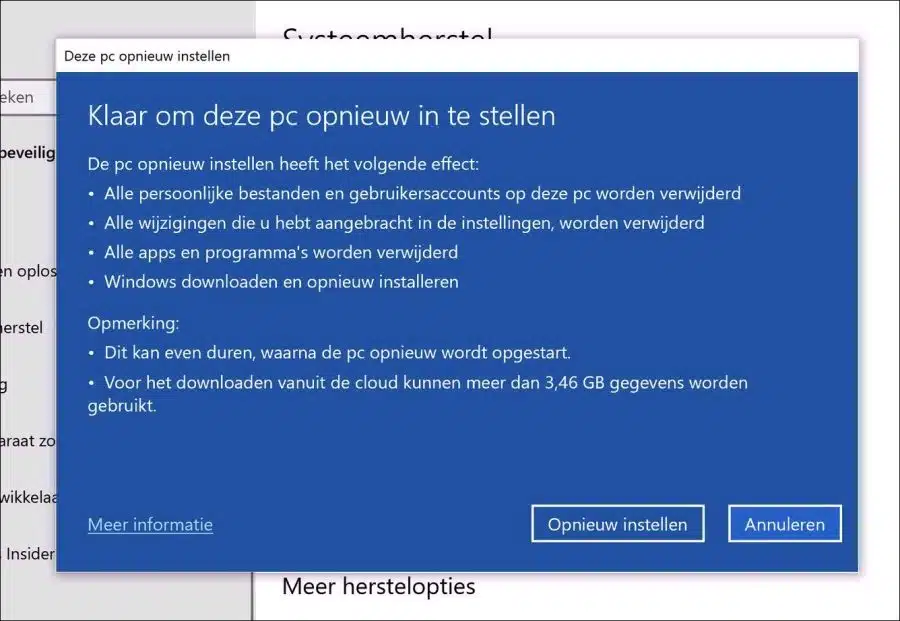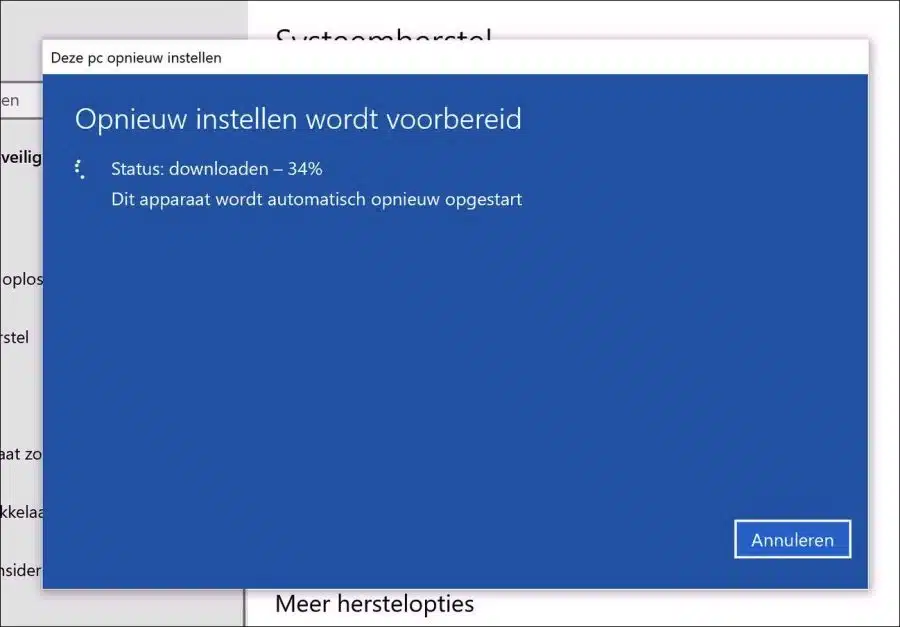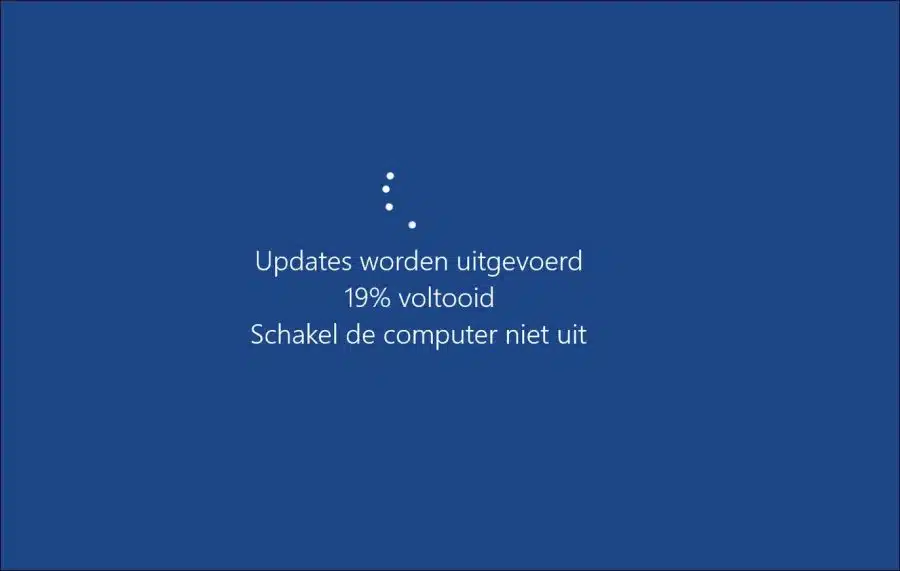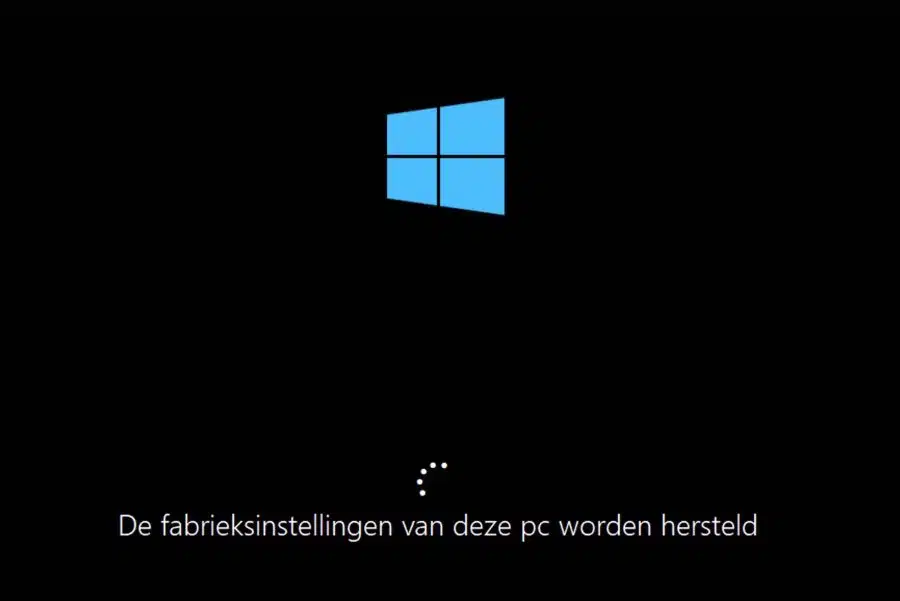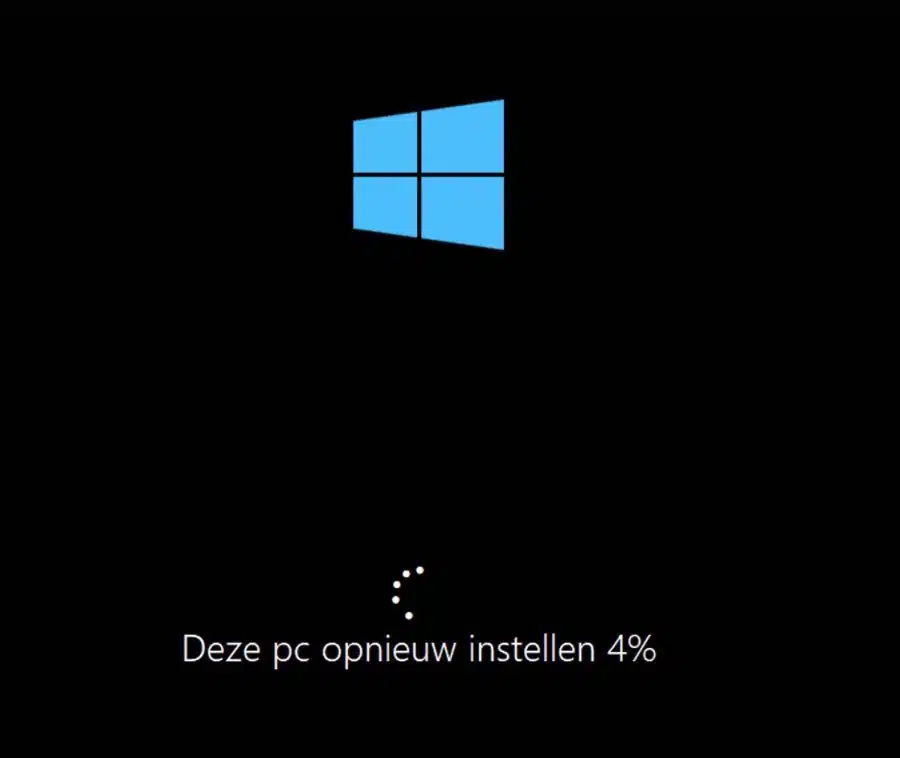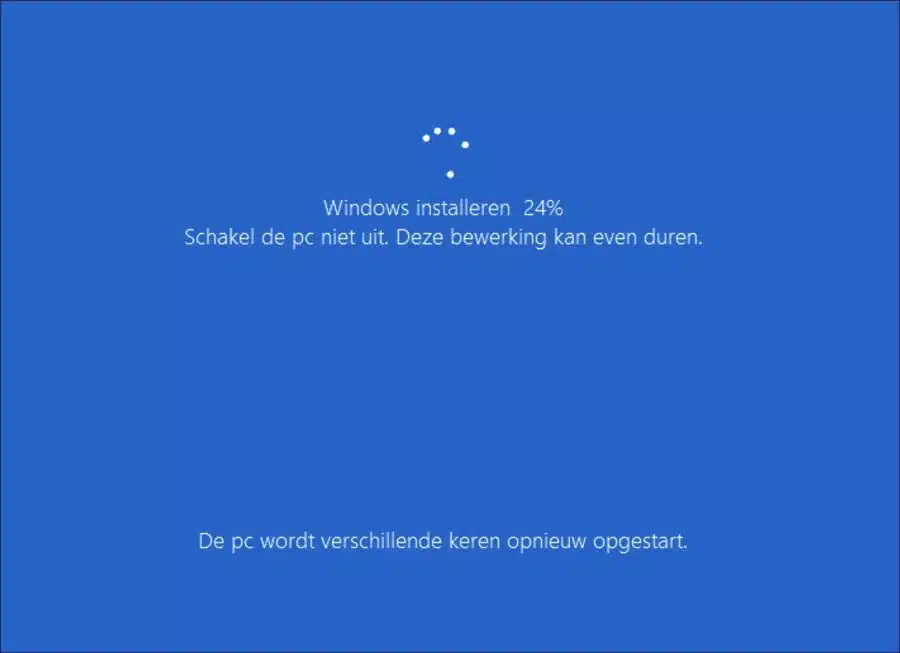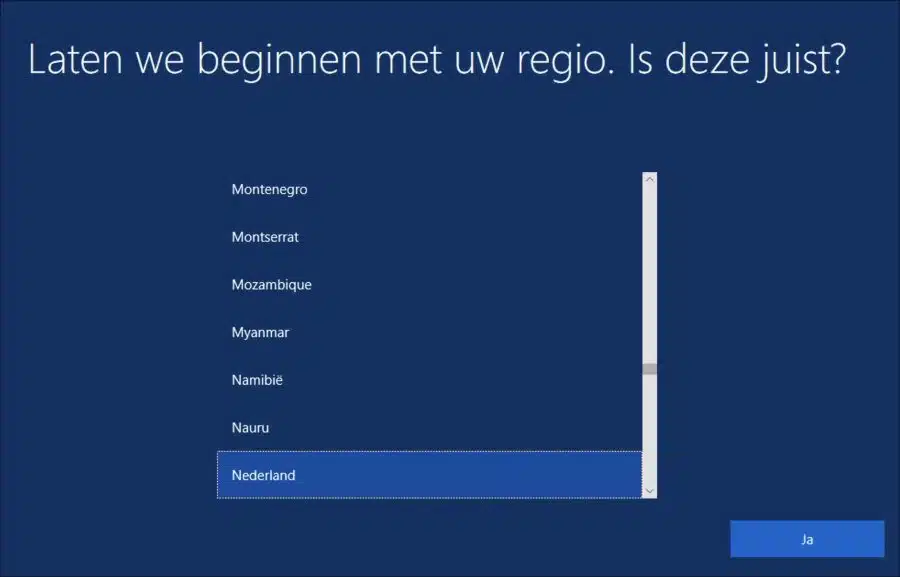您可以删除 Windows 10 中的所有内容。基本上这意味着重新安装 Windows 10。这不是一个复杂的过程。
需要注意的是,在继续卸载所有内容之前,Windows 10 将以全新安装的方式进行安装。这意味着个人数据将被删除,应用程序和设置将被删除。
例如,如果您怀疑存在,则删除所有内容会很有用 恶意软件 是否安装了病毒。如果删除,您还可以删除所有内容 想要准备出售您的计算机 或者想要快速解决软件冲突。
卸载Windows 10中的所有内容,然后重新安装
正如我之前提到的。卸载所有内容并重新安装并不是一个复杂的过程。您可以从设置开始,几乎不需要任何技术知识。
单击“开始”按钮。在“开始”菜单中,单击“设置”。
然后点击设置中的“更新和安全”。
现在,在继续之前,请确保您已备份重要文件。例如,考虑文档文件夹中的个人文件。如有必要,请将其备份到 外部 USB 驱动器或记忆棒.
单击左侧菜单中的“系统还原”,然后单击“开始”按钮上的“重置此电脑”设置。
现在,您将开始删除 Windows 10 中的所有内容。如果您确定要继续,请单击“全部删除”。这将删除您的所有个人文件、应用程序和设置。
如果您的 Windows 10 计算机已连接到互联网,我建议您从云端重新下载 Windows 10。这意味着Windows 10是从Microsoft服务器下载然后重新安装的。
如果您的计算机未连接到互联网,请单击“本地重新安装”。不知道?然后单击链接“帮我选择”。
要删除所有应用程序、文件和设置,请继续。该站没有清理,也没有必要清理,因为它不太安全。从云下载 Windows 10 消耗 4 GB 的总数据量。
最后,您将大致了解如果在 Windows 10 中删除所有内容会发生什么。
- 此电脑上的所有个人文件和用户帐户都将被删除。
- 您对设置所做的任何更改都将被删除。
- 所有应用程序和程序都将被删除。
- Windows 10 将重新下载并安装。
完成后,单击“重置”。
您的 Windows 10 电脑现在将准备删除所有内容并重新下载和安装 Windows。您的计算机将自动重新启动几次。
重新下载 Windows 10 后,它将重新安装最 最近更新.
在此之后, 该电脑已恢复出厂设置.
恢复出厂设置后,电脑将被重置,数据将被删除。这是可能的,具体取决于 电脑规格,大约需要半个小时。
重置完成后,Windows 10 将重新安装。
您现在可以自行重置 Windows 10。
我希望这对你有帮助。感谢您的阅读!